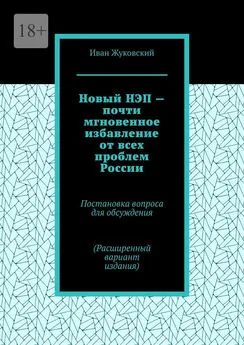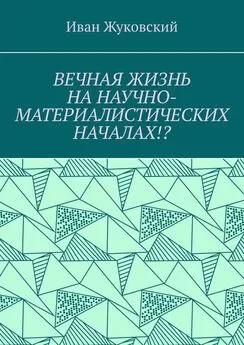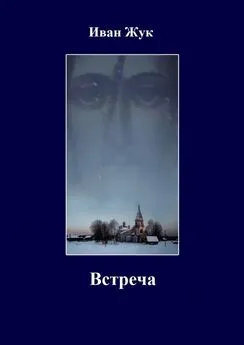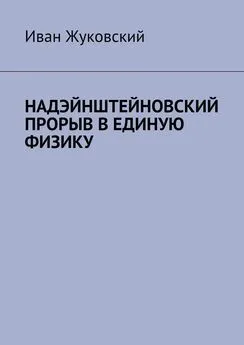Иван Жуков - Знакомьтесь: Ноутбук
- Название:Знакомьтесь: Ноутбук
- Автор:
- Жанр:
- Издательство:неизвестно
- Год:неизвестен
- ISBN:нет данных
- Рейтинг:
- Избранное:Добавить в избранное
-
Отзывы:
-
Ваша оценка:
Иван Жуков - Знакомьтесь: Ноутбук краткое содержание
Эта книга для тех, кто купил или только собирается купить ноутбук, и при этом никогда не сталкивался с работой на компьютере. К сожалению, большинство книг на компьютерную тематику предназначено для тех, кто умеет выполнять элементарные действия, работать с распространенными программами. Для новичка такая книга – тайна за семью печатями и помочь не в состоянии. Между тем, современные программы просты, логичны и требуют минимум знаний для уверенной работы. Этому минимуму и посвящена книга.
Рекомендации, приведенные здесь, помогут вам правильно подобрать ноутбук по душе, по средствам, нужной конфигурации, и расскажут, как за ним ухаживать. Просто и максимально доступно объяснены принципы работы самых популярных программ на базе Windows 7, необходимых дома и на работе приложений, пользовании ресурсами Интернета.
Знакомьтесь: Ноутбук - читать онлайн бесплатно ознакомительный отрывок
Интервал:
Закладка:
Как справиться со спамом в почте
Ниже мы расскажем о специальных программах, которые борются со спамом, но сначала рассмотрим элементарные правила, которые должен соблюдать каждый, чтоб не попасть в спамерские базы электронных адресов.
• Свой основной электронный адрес, на который приходят деловые или личные письма, берегите как зеницу ока. Сообщайте о нем только надежным друзьям и партнерам. При этом не стесняйтесь напоминать, чтобы они не передавали ваш е-mail третьим лицам. Если по каким-то причинам адрес электронной почты приходится публиковать, его можно закодировать наподобие «u_s_e_r_(a)_d_o_m_a_i_n_. _n_e_t».
(то есть вставляя пробелы между буквами). Можно вставлять в адрес и другие символы или буквы, а ниже пометить, что эти символы нужно убрать. Спамеры используют специальные программы для сканирования сайтов и сбора почтовых адресов, поэтому даже такая маскировка адреса может помочь. Но это не стопроцентная гарантия.
• Обязательно заведите себе дополнительные адреса на бесплатных почтовых серверах (mail.ru, yandex.ru, hotmail.com). Для второстепенных задач, например, при регистрации на сайтах, в Интренет-магазинах и пр. используйте только такие адреса е-mail.
• С осторожностью относитесь к бесплатным лотереям, раздачам, призам и пр. Для регистрации используйте только бесплатные адреса, которые потом будет не жалко ликвидировать.
• Если где-нибудь при регистрации у вас требуют подробные данные – пол, возраст, увлечения, годовой доход и т. п., то на 90 % это сбор данных для последующей продажи спамерам. Такие базы данных стоят весьма дорого.
• Перед приемом или отправкой почты проверяйте папку «Исходящие» и удаляйте все письма, которые вы не писали. Некоторые троянские программы помещают туда свои сообщения, и при отправке почты они отправятся к спамерам, которые смогут узнать адрес вашей электронной почты.
• Никогда не следует отвечать на спам или переходить по содержащимся в нем ссылкам. Такое действие подтвердит, что электронный адрес активно используется, и приведет к увеличению количества спама.
Как правильно выбрать логин
При выборе имени (логина, login) вашего почтового ящика придерживайтесь следующих правил:
• Чем длиннее имя, тем лучше.
• Некоторые спамерские программы перебирают адреса по следующей схеме: aaa, aab, aac, zzz. Чем больше букв и больше разнообразия в их выборе, тем меньше вероятность, что до вашего е-mail доберутся.
• Учтите, что слова типа: Nikolai, Natasha и пр. тоже сканируются. Более того, перебираются различные комбинации: Natashal, Natasha2, Natasha999. Поэтому не помешает вставить в середину имени какую-нибудь цифру, например, ivan3ivanov@.
• При составлении логина для второстепенного адреса (см. выше) меняйте его так, чтобы он не был похож на основной. Спамерские роботы и здесь рыщут.
Антиспамерские программы
Лучший способ борьбы со спамерами – не попадать в их списки рассылок. Но что же делать, если вы у них уже «под колпаком»? Самый простой и доступный выход – установка специальной антиспамерской программы.
Большинство из существующих программ для борьбы со спамом фильтруют приходящие в ящик сообщения, поэтому можно не перекачивать с сервера ненужные письма и не тратить время.
Программа содержит специальные фильтры и базу слов и выражений, чаще всего встречающихся в спам-сообщениях.
Где взять антиспамерскую программу
Проще всего такую программу скачать. Наберите в строке поисковика слово «антиспам», и он выдаст вам множество ссылок. Вам нужна программа, которая встаивается в программу Outlook. Поэтому внимательно прочитайте описание программы, прежде чем скачать ее. Также обратите внимание, что программы могут быть платные, рассчитанные на защиту сервера, на который приходит почта целого предприятия. Вам такая программа не нужна. Даже простая бесплатная программа способна защитить вашу почту от спама.
Для примера расскажем об одной из них.
Agnitum Spam Terrier
Это бесплатная программа. Скачать ее можно по адресу: http://www.agnitum.ru/products/spam-terrier/. Заходите по ссылке, нажимаете Загрузить, выбираете русскую версию.
Программу поддерживают многие почтовые программы: The Bat! Windows Mail, Outlook Express, Outlook (все версии), поэтому она вполне нам подходит.
Как работает
После загрузки программы вам нужно ее установить. Операция стандартная – ищем программу, нажимаем Установить. Включается Мастер установки . Следуем его рекомендациям.
После завершения установки нужно перезагрузить компьютер.
Когда вы откроете почтовое приложение, то увидите, что программа несколько видоизменилась: в нее встроился Agnitum Spam Terrier. Как видите, появились кнопки спам, не спам, статистика и сервис программы Agnitum Spam Terrier.
Также антиспам создал две дополнительные папки, куда он будет складывать подозрительные письма: Вероятно спам и Спам.
Все входящие письма программа рассортирует по папкам.
Agnitum Spam Terrier умеет учиться. Поэтому, если поначалу в папку Спам попадет очень мало писем и весь «мусор» по-прежнему окажется во Входящих, поучите программу. Для этого зайдите в раздел Agnitum Spam Terrier на панели инструментов. И выбираем строку Обучение.
Ставите точку напротив фразы Добавить новую информацию в базу данных и нажимаете Далее.
Программа предложит вам сперва выбрать папку, содержащую только спам, затем папку, содержащую только хорошие сообщения (например, папка Отправленные всегда содержит хорошие сообщения, ведь вы их отправляли сами).
Чтобы создать папку, содержащую только спам, очистите папку Удаленные, а затем удалите туда только спамерские письма (как можно больше). Именно эту папку вы и отметите как содержащую только спам.
Затем начнется обучение.
Процесс может занять некоторое время, но зато потом программа будет безошибочно отбирать ненужные письма.Если же во Входящие проникнет какое-то спамерское письмо, выделите его и затем нажмите на красную кнопку Спам на панели инструментов (выглядит как красная собачья лапа). Письмо сразу же переместиться в папку Спам.
Если, наоборот, хорошее письмо попадет в папку Спам или Вероятно Спам, также отметьте его и нажмите на зеленую лапу – Не спам.
Периодически можно обучать программу, как было описано выше.
Если вам кажется, что в вашу папку Входящие попадает слишком много спамерских писем, можно повысить уровень защиты.
Для этого нужно нажать на раздел Agnitum Spam Terrier и выбрать строку Параметры, а затем вкладку Общий. Установите ползунок на нужном уровне. По умолчанию он стоит на уровне Обыгный. Можете передвинуть его на Высокий, но тогда есть вероятность, что некоторые хорошие письма попадут в спам.Развлечения
Интервал:
Закладка: